Word:画像を自由に動かす

Wordで文書を作成する際、画像(写真)を挿入するケースが発生します。紙面に画像を載せた時、その位置を自由に設定したい場合には、どのようにすれば良いのでしょうか?
Question
Wordでは画像を挿入した際、初期設定では画像位置を自由に動かせないケースがあります。「レイアウトオプション」という機能で自由に配置・レイアウトできる操作法をご案内します。
Answer
-
「挿入」タブを選択し「画像」をクリック、ここでは「このデバイス…」を選択し、パソコン内の画像を挿入します。
ここではカーソルのあった部分、文末に画像が挿入されています。
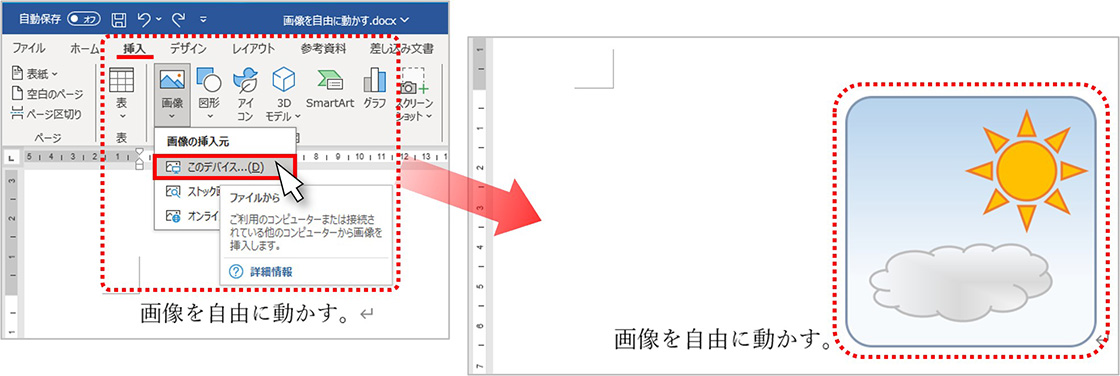
-
画像上をクリックすると右上にボタンが表示され、クリックすると「レイアウト オプション」ウィンドウが開きます。
初期設定では、「行内」というメニューが選択されているケースが多いので、「前面」というメニューに変更します。
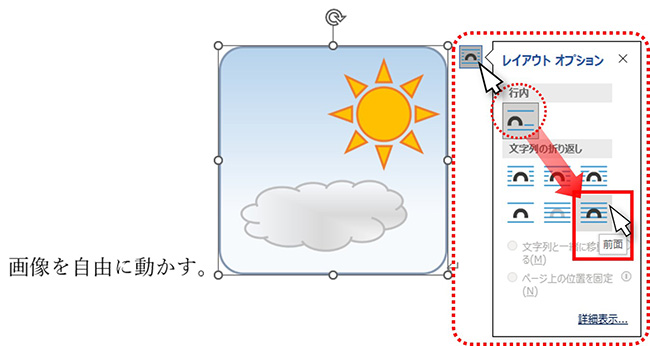
-
画像が元々カーソルのあった場所に関係なく、文章に対して位置を自由に動かせるようになりました。
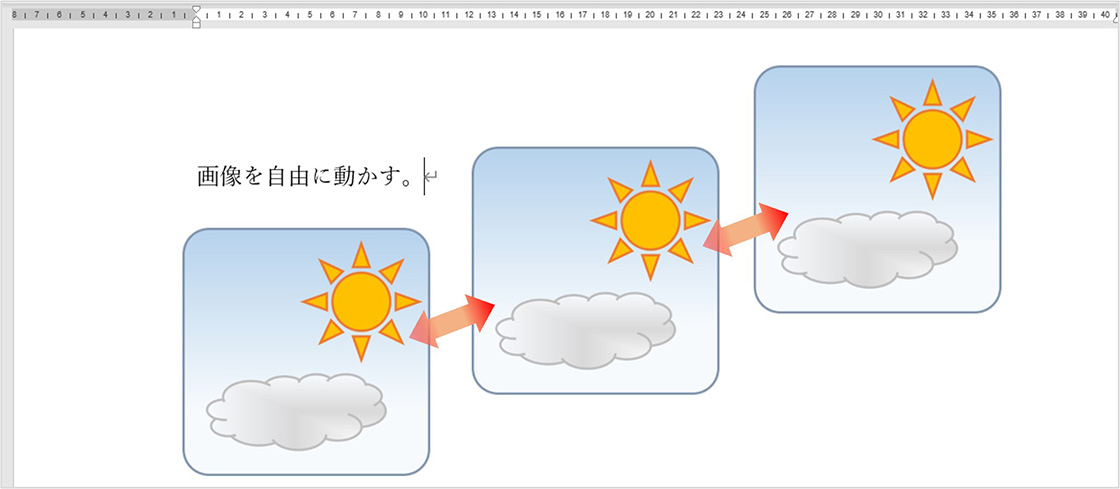
以上で設定は完了です。
関連情報
-
 知ってトクする!なるほどオフィスのヒント集
知ってトクする!なるほどオフィスのヒント集思わず「なるほど」と唸るヒントがここに!ITをはじめ、快適なオフィスやインフラ環境構築のヒントをキヤノンシステムアンドサポートの持つノウハウと共にご提供します。
-
 チャレンジ!Excel
チャレンジ!Excel「入力が楽になるショートカットキー特集」「経年月日の表示方法」など、Excelの便利な使い方をご紹介します。
-
 パソコンなんでもQ&A
パソコンなんでもQ&AWindowsの操作からOfficeを活用するコツまで、幅広い情報をご紹介しています。
-
 複合機の便利な使い方
複合機の便利な使い方「白抜きでコピーする方法」「スキャンのお悩み解決」など、複合機の便利な使い方をわかりやすく解説します。
-
 コラム:会社の処方箋
コラム:会社の処方箋制度改正やセキュリティ・生産性向上など企業のDX推進に役立つビジネストレンド情報をわかりやすくお届けします。

